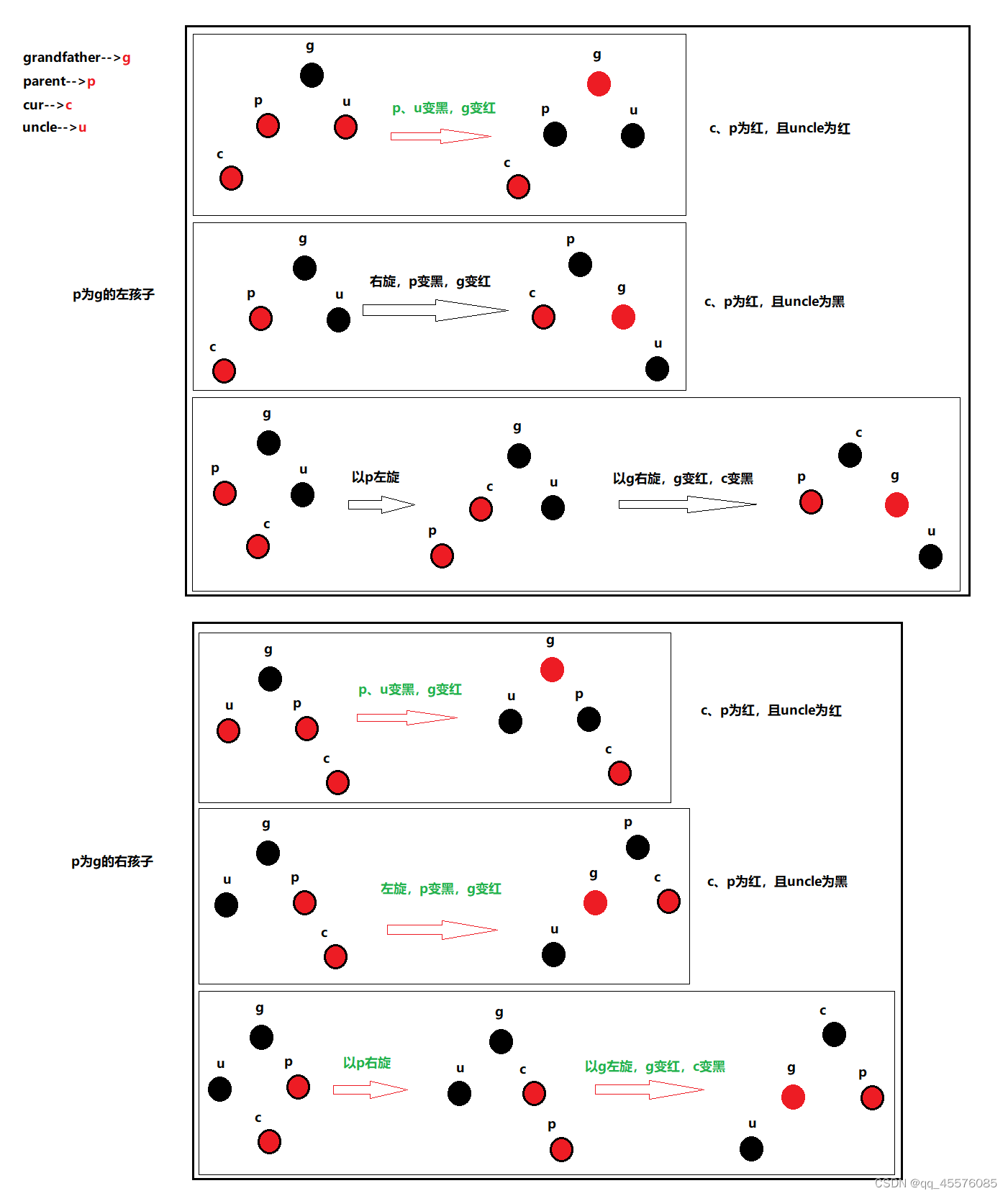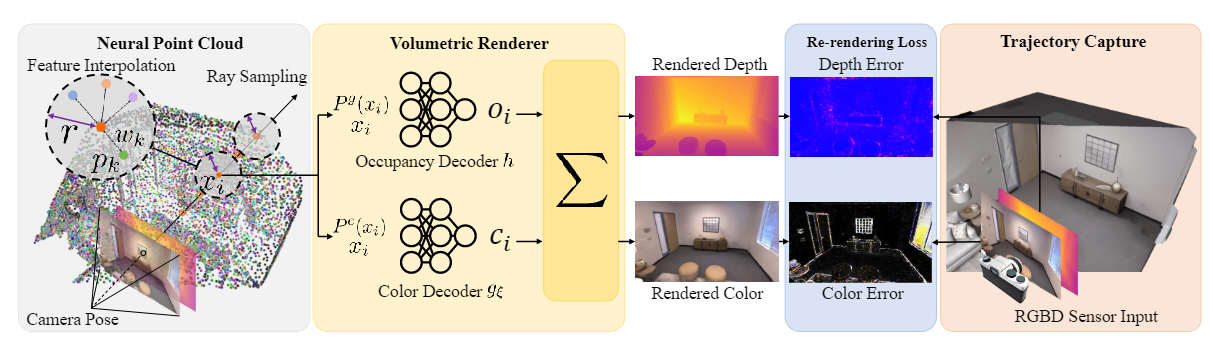第 1 章 Shell 概述
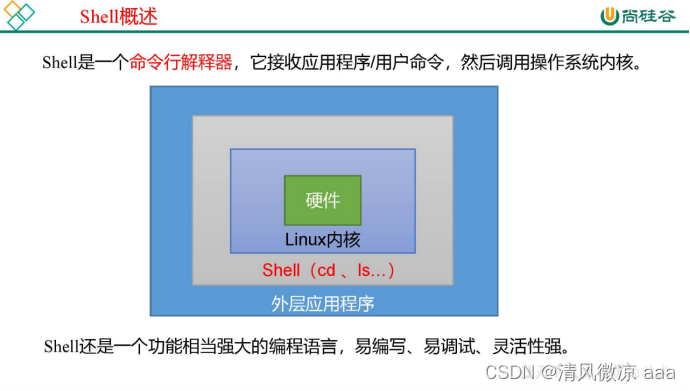
1)Linux 提供的 Shell 解析器有
[atguigu@hadoop101 ~]$ cat /etc/shells
/bin/sh
/bin/bash
/usr/bin/sh
/usr/bin/bash
/bin/tcsh
/bin/csh
2)bash 和 sh 的关系
- sh:比较基础
- bash:功能更加强大,默认就是。
[atguigu@hadoop101 bin]$ ll | grep bash
-rwxr-xr-x. 1 root root 941880 5 月 11 2016 bash
lrwxrwxrwx. 1 root root 4 5 月 27 2017 sh -> bash
3)Centos 默认的解析器是 bash
[atguigu@hadoop101 bin]$ echo $SHELL
/bin/bash
第 2 章 Shell 脚本入门
1)脚本格式
脚本以#!/bin/bash 开头(指定解析器)
2)第一个 Shell 脚本:helloworld.sh
(1)需求:创建一个 Shell 脚本,输出 helloworld
(2)案例实操:
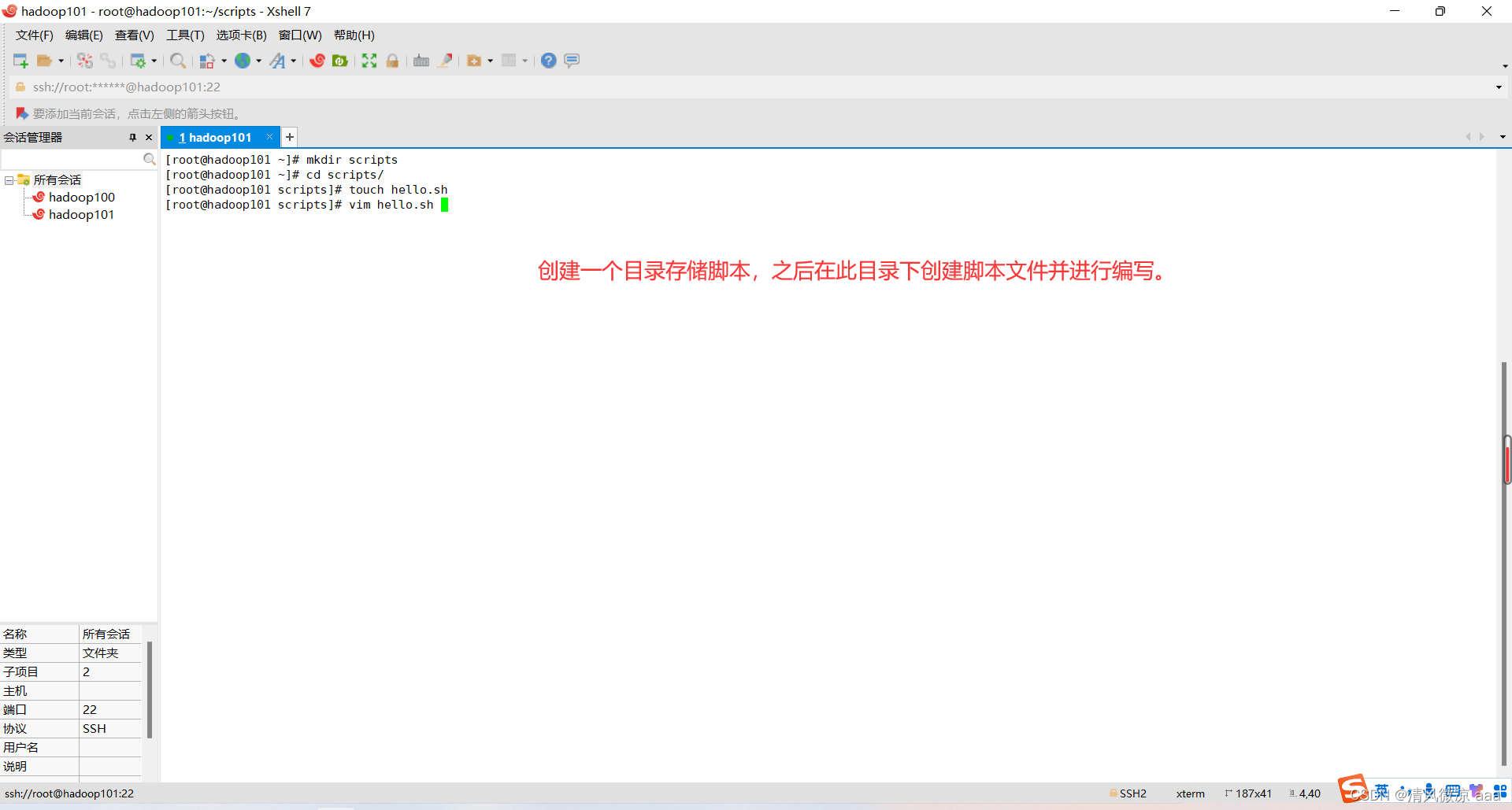
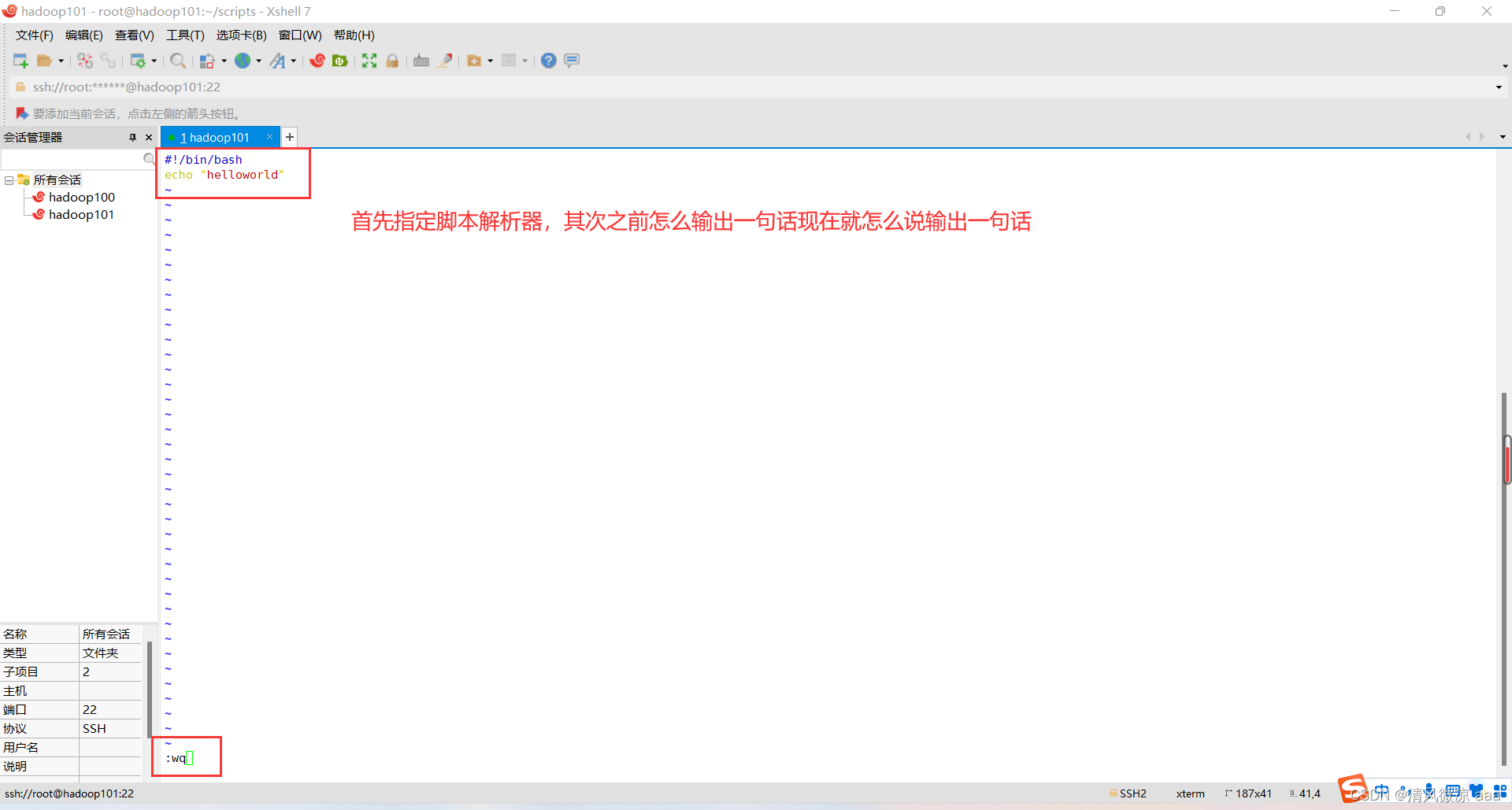
(3)脚本的常用执行方式
第一种:采用 bash 或 sh+脚本的相对路径或绝对路径(不用赋予脚本+x 权限)
sh+脚本的相对路径
[atguigu@hadoop101 shells]$ sh ./helloworld.sh
Helloworld
sh+脚本的绝对路径
[atguigu@hadoop101 shells]$ sh /home/atguigu/shells/helloworld.sh
helloworld
bash+脚本的相对路径(如果本身就在这个脚本目录下就不需要在加上路径了)
[atguigu@hadoop101 shells]$ bash ./helloworld.sh
Helloworld
bash+脚本的绝对路径
[atguigu@hadoop101 shells]$ bash /home/atguigu/shells/helloworld.sh
Helloworld
第二种:采用输入脚本的绝对路径或相对路径执行脚本(必须具有可执行权限+x)
①首先要赋予 helloworld.sh 脚本的+x 权限
[atguigu@hadoop101 shells]$ chmod +x helloworld.sh
②执行脚本
相对路径
[atguigu@hadoop101 shells]$ ./helloworld.sh
Helloworld
绝对路径
[atguigu@hadoop101 shells]$ /home/atguigu/shells/helloworld.sh
Helloworld
注意:第一种执行方法,本质是 bash 解析器帮你执行脚本,所以脚本本身不需要执行
权限。第二种执行方法,本质是脚本需要自己执行,所以需要执行权限。
第三种:在脚本的路径前加上“.”或者 source 【了解】
①有以下脚本
[atguigu@hadoop101 shells]$ cat test.sh
#!/bin/bash
A=5
echo $A
②分别使用 sh,bash,./ 和 . 的方式来执行,结果如下:
[atguigu@hadoop101 shells]$ bash test.sh
[atguigu@hadoop101 shells]$ echo $A
[atguigu@hadoop101 shells]$ sh test.sh
[atguigu@hadoop101 shells]$ echo $A
[atguigu@hadoop101 shells]$ ./test.sh
[atguigu@hadoop101 shells]$ echo $A
[atguigu@hadoop101 shells]$ . test.sh # 注意空格
[atguigu@hadoop101 shells]$ echo $A 5
原因:
前两种方式都是在当前 shell 中打开一个子 shell 来执行脚本内容,当脚本内容结束,则子 shell 关闭,回到父 shell 中。
第三种,也就是使用在脚本路径前加“.”或者 source 的方式,可以使脚本内容在当前shell 里执行,而无需打开子 shell!这也是为什么我们每次要修改完/etc/profile 文件以后,需要 source 一下的原因。
开子 shell 与不开子 shell 的区别就在于,环境变量的继承关系,如在子 shell 中设置的当前变量,父 shell 是不可见的。
第 3 章 变量
3.1 系统预定义变量
1)常用系统变量
$HOME、$PWD、$SHELL、$USER 等
2)案例实操
(1)查看系统变量的值
[atguigu@hadoop101 shells]$ echo $HOME
/home/atguigu
(2)显示当前 Shell 中所有变量:set
[atguigu@hadoop101 shells]$ set
BASH=/bin/bash
BASH_ALIASES=()
BASH_ARGC=()
BASH_ARGV=()
3.2 自定义变量
1)基本语法
(1)定义变量:变量名=变量值,注意,=号前后不能有空格
(2)撤销变量:unset 变量名
(3)声明静态变量:readonly 变量,注意:不能 unset
2)变量定义规则
(1)变量名称可以由字母、数字和下划线组成,但是不能以数字开头,环境变量名建议大写。
(2)等号两侧不能有空格
(3)在 bash 中,变量默认类型都是字符串类型,无法直接进行数值运算。
(4)变量的值如果有空格,需要使用双引号或单引号括起来。
3)案例实操
(1)定义变量 A
[atguigu@hadoop101 shells]$ A=5
[atguigu@hadoop101 shells]$ echo $A
5
(2)给变量 A 重新赋值
[atguigu@hadoop101 shells]$ A=8
[atguigu@hadoop101 shells]$ echo $A
8
(3)撤销变量 A
[atguigu@hadoop101 shells]$ unset A
[atguigu@hadoop101 shells]$ echo $A
(4)声明静态的变量 B=2,不能 unset
[atguigu@hadoop101 shells]$ readonly B=2
[atguigu@hadoop101 shells]$ echo $B
2
[atguigu@hadoop101 shells]$ B=9
-bash: B: readonly variable
(5)在 bash 中,变量默认类型都是字符串类型,无法直接进行数值运算
[atguigu@hadoop102 ~]$ C=1+2
[atguigu@hadoop102 ~]$ echo $C
1+2
(6)变量的值如果有空格,需要使用双引号或单引号括起来
[atguigu@hadoop102 ~]$ D=I love banzhang
-bash: world: command not found
[atguigu@hadoop102 ~]$ D="I love banzhang"
[atguigu@hadoop102 ~]$ echo $D
I love banzhang
(7)可把变量提升为全局环境变量,可供其他 Shell 程序使用
export 变量名
[atguigu@hadoop101 shells]$ vim helloworld.sh
在 helloworld.sh 文件中增加 echo $B
#!/bin/bash
echo "helloworld" echo $B
[atguigu@hadoop101 shells]$ ./helloworld.sh Helloworld
发现并没有打印输出变量 B 的值。
[atguigu@hadoop101 shells]$ export B
[atguigu@hadoop101 shells]$ ./helloworld.sh
helloworld
2
3.3 特殊变量
3.3.1 $n
1)基本语法
$n (功能描述:n 为数字,$0 代表该脚本名称,$1-$9 代表第一到第九个参数,十以上的参数,十以上的参数需要用大括号包含,如${10})
2)案例实操
[atguigu@hadoop101 shells]$ touch parameter.sh
[atguigu@hadoop101 shells]$ vim parameter.sh
#!/bin/bash
echo '==========$n=========='
echo $0
echo $1
echo $2
[atguigu@hadoop101 shells]$ chmod 777 parameter.sh
[atguigu@hadoop101 shells]$ ./parameter.sh cls xz
==========$n==========
./parameter.sh
cls
xz
3.3.2 $#
1)基本语法
$# (功能描述:获取所有输入参数个数,常用于循环,判断参数的个数是否正确以及 加强脚本的健壮性)。
2)案例实操
[atguigu@hadoop101 shells]$ vim parameter.sh
#!/bin/bash
echo '==========$n=========='
echo $0
echo $1
echo $2
echo '==========$#=========='
echo $#
[atguigu@hadoop101 shells]$ chmod 777 parameter.sh
[atguigu@hadoop101 shells]$ ./parameter.sh cls xz
==========$n==========
./parameter.sh
cls
xz
==========$#==========
2
3.3.3 ∗ 、 *、 ∗、@
1)基本语法
$* (功能描述:这个变量代表命令行中所有的参数,$*把所有的参数看成一个整体)
$@ (功能描述:这个变量也代表命令行中所有的参数,不过$@把每个参数区分对待)
2)案例实操
[atguigu@hadoop101 shells]$ vim parameter.sh
#!/bin/bash
echo '==========$n=========='
echo $0
echo $1
echo $2
echo '==========$#=========='
echo $#
echo '==========$*=========='
echo $*
echo '==========$@=========='
echo $@
[atguigu@hadoop101 shells]$ ./parameter.sh a b c d e f g
==========$n==========
./parameter.sh
a
b
==========$#==========
7
==========$*==========
a b c d e f g
==========$@==========
a b c d e f g
3.3.4 $?
1)基本语法
$? (功能描述:最后一次执行的命令的返回状态。如果这个变量的值为 0,证明上一个命令正确执行;如果这个变量的值为非 0(具体是哪个数,由命令自己来决定),则证明上一个命令执行不正确了。)
2)案例实操
判断 helloworld.sh 脚本是否正确执行
[atguigu@hadoop101 shells]$ ./helloworld.sh
hello world
[atguigu@hadoop101 shells]$ echo $?
0
第 4 章 运算符
1)基本语法
“$((运算式))” 或 “$[运算式]”
2)案例实操:
计算(2+3)* 4 的值
[atguigu@hadoop101 shells]# S=$[(2+3)*4]
[atguigu@hadoop101 shells]# echo $S
第 5 章 条件判断
1)基本语法
(1)test condition
(2)[ condition ](注意 condition 前后要有空格)
注意:条件非空即为 true,[ atguigu ]返回 true,[ ] 返回 false。
2)常用判断条件
(1)两个整数之间比较
-eq 等于(equal) -ne 不等于(not equal)
-lt 小于(less than) -le 小于等于(less equal)
-gt 大于(greater than) -ge 大于等于(greater equal)
注:如果是字符串之间的比较 ,用等号“=”判断相等;用“!=”判断不等。
(2)按照文件权限进行判断
-r 有读的权限(read)
-w 有写的权限(write)
-x 有执行的权限(execute)
(3)按照文件类型进行判断
-e 文件存在(existence)
-f 文件存在并且是一个常规的文件(file)
-d 文件存在并且是一个目录(directory)
3)案例实操
(1)23 是否大于等于 22
[atguigu@hadoop101 shells]$ [ 23 -ge 22 ]
[atguigu@hadoop101 shells]$ echo $?
0
(2)helloworld.sh 是否具有写权限
[atguigu@hadoop101 shells]$ [ -w helloworld.sh ]
[atguigu@hadoop101 shells]$ echo $?
0
(3)/home/atguigu/cls.txt 目录中的文件是否存在
[atguigu@hadoop101 shells]$ [ -e /home/atguigu/cls.txt ]
[atguigu@hadoop101 shells]$ echo $?
1
(4)多条件判断(&& 表示前一条命令执行成功时,才执行后一条命令,|| 表示上一条命令执行失败后,才执行下一条命令)
[atguigu@hadoop101 ~]$ [ atguigu ] && echo OK || echo notOK
OK
[atguigu@hadoop101 shells]$ [ ] && echo OK || echo notOK
notOK
第 6 章 流程控制(重点)
6.1 if 判断
1)基本语法
(1)单分支
在这里插入代码片
或者
在这里插入代码片
(2)多分支
在这里插入代码片
注意事项:
①[ 条件判断式 ],中括号和条件判断式之间必须有空格
②if 后要有空格
2)案例实操
输入一个数字,如果是 1,则输出 banzhang zhen shuai,如果是 2,则输出 cls zhen mei, 如果是其它,什么也不输出。
[atguigu@hadoop101 shells]$ touch if.sh
[atguigu@hadoop101 shells]$ vim if.sh
#!/bin/bash
if [ $1 -eq 1 ]
then
echo "banzhang zhen shuai"
elif [ $1 -eq 2 ]
then
echo "cls zhen mei"
fi
[atguigu@hadoop101 shells]$ chmod 777 if.sh
[atguigu@hadoop101 shells]$ ./if.sh 1
banzhang zhen shuai
6.2 case 语句
1)基本语法
case $变量名 in
"值 1")
如果变量的值等于值 1,则执行程序 1
;;
"值 2")
如果变量的值等于值 2,则执行程序 2
;;
…省略其他分支…
*)
如果变量的值都不是以上的值,则执行此程序
;;
esac
注意事项:
(1)case 行尾必须为单词“in”,每一个模式匹配必须以右括号“)”结束。
(2)双分号“;;”表示命令序列结束,相当于 java 中的 break。
(3)最后的“*)”表示默认模式,相当于 java 中的 default。
2)案例实操
输入一个数字,如果是 1,则输出 banzhang,如果是 2,则输出 cls,如果是其它,输出renyao。
[atguigu@hadoop101 shells]$ touch case.sh
[atguigu@hadoop101 shells]$ vim case.sh
!/bin/bash
case $1 in
"1")
echo "banzhang"
;;
"2")
echo "cls"
;;
*)
echo "renyao"
;;
esac
[atguigu@hadoop101 shells]$ chmod 777 case.sh
[atguigu@hadoop101 shells]$ ./case.sh 1
1
6.3 for 循环
1)基本语法1
for (( 初始值;循环控制条件;变量变化 ))
do
程序
done
2)案例实操
从 1 加到 100
[atguigu@hadoop101 shells]$ touch for1.sh
[atguigu@hadoop101 shells]$ vim for1.sh
#!/bin/bash
sum=0
for((i=0;i<=100;i++))
do
sum=$[$sum+$i]
done
echo $sum
[atguigu@hadoop101 shells]$ chmod 777 for1.sh
[atguigu@hadoop101 shells]$ ./for1.sh
5050
3)基本语法 2
for 变量 in 值 1 值 2 值 3…
do
程序
done
4)案例实操
(1)打印所有输入参数
[atguigu@hadoop101 shells]$ touch for2.sh
[atguigu@hadoop101 shells]$ vim for2.sh
#!/bin/bash
#打印数字
for i in cls mly wls
do
echo "ban zhang love $i"
done
[atguigu@hadoop101 shells]$ chmod 777 for2.sh
[atguigu@hadoop101 shells]$ ./for2.sh
ban zhang love cls
ban zhang love mly
(2)比较$*和$@区别
$*和$@都表示传递给函数或脚本的所有参数,不被双引号“”包含时,都以$1 $2 …$n 的形式输出所有参数。
[atguigu@hadoop101 shells]$ touch for3.sh
[atguigu@hadoop101 shells]$ vim for3.sh
#!/bin/bash
echo '=============$*============='
for i in $*
do
echo "ban zhang love $i"
done
echo '=============$@============='
for j in $@
do
echo "ban zhang love $j"
done
[atguigu@hadoop101 shells]$ chmod 777 for3.sh
[atguigu@hadoop101 shells]$ ./for3.sh cls mly wls
=============$*=============
banzhang love cls
banzhang love mly
banzhang love wls
=============$@=============
banzhang love cls
banzhang love mly
banzhang love wls
当它们被双引号“”包含时,$*会将所有的参数作为一个整体,以“$1 $2 …$n”的形式输出所有参数;$@会将各个参数分开,以“$1” “$2”…“$n”的形式输出所有参数。
[atguigu@hadoop101 shells]$ vim for4.sh
#!/bin/bash
echo '=============$*============='
for i in "$*"
#$*中的所有参数看成是一个整体,所以这个 for 循环只会循环一次
do
echo "ban zhang love $i"
done
echo '=============$@============='
for j in "$@"
#$@中的每个参数都看成是独立的,所以“$@”中有几个参数,就会循环几次
do
echo "ban zhang love $j"
done
[atguigu@hadoop101 shells]$ chmod 777 for4.sh
[atguigu@hadoop101 shells]$ ./for4.sh cls mly wls
=============$*=============
banzhang love cls mly wls
=============$@=============
banzhang love cls
banzhang love mly
banzhang love wls
6.4 while 循环
1)基本语法
while [ 条件判断式 ]
do
程序
done
2)案例实操
从 1 加到 100
[atguigu@hadoop101 shells]$ touch while.sh
[atguigu@hadoop101 shells]$ vim while.sh
#!/bin/bash
sum=0
i=1
while [ $i -le 100 ]
do
sum=$[$sum+$i]
i=$[$i+1]
done
echo $sum
[atguigu@hadoop101 shells]$ chmod 777 while.sh
[atguigu@hadoop101 shells]$ ./while.sh
5050
第 7 章 read 读取控制台输入
1)基本语法
read (选项) (参数)
①选项:
-p:指定读取值时的提示符;
-t:指定读取值时等待的时间(秒)如果-t 不加表示一直等待
②参数
变量:指定读取值的变量名
2)案例实操
提示 7 秒内,读取控制台输入的名称
[atguigu@hadoop101 shells]$ touch read.sh
[atguigu@hadoop101 shells]$ vim read.sh
#!/bin/bash
read -t 7 -p "Enter your name in 7 seconds :" NN
echo $NN
第 8 章 函数
8.1 系统函数
8.1.1 basename
1)基本语法
basename [string / pathname] [suffix] (功能描述:basename 命令会删掉所有的前缀包括最后一个(‘/’)字符,然后将字符串显示出来。
basename 可以理解为取路径里的文件名称
选项:
suffix 为后缀,如果 suffix 被指定了,basename 会将 pathname 或 string 中的 suffix 去掉。
2)案例实操
截取该/home/atguigu/banzhang.txt 路径的文件名称。
[atguigu@hadoop101 shells]$ basename /home/atguigu/banzhang.txt
banzhang.txt
[atguigu@hadoop101 shells]$ basename /home/atguigu/banzhang.txt .txt
banzhang
8.1.2 dirname
1)基本语法
dirname 文件绝对路径 (功能描述:从给定的包含绝对路径的文件名中去除文件名
(非目录的部分),然后返回剩下的路径(目录的部分))
dirname 可以理解为取文件路径的绝对路径名称
2)案例实操
获取 banzhang.txt 文件的路径。
[atguigu@hadoop101 ~]$ dirname /home/atguigu/banzhang.txt
/home/atguigu
8.2 自定义函数
1)基本语法
[ function ] funname[()]
{
Action;
[return int;]
}
2)经验技巧
(1)必须在调用函数地方之前,先声明函数,shell 脚本是逐行运行。不会像其它语言一样先编译。
(2)函数返回值,只能通过$?系统变量获得,可以显示加:return 返回,如果不加,将以最后一条命令运行结果,作为返回值。return 后跟数值 n(0-255)
3)案例实操
计算两个输入参数的和。
[atguigu@hadoop101 shells]$ touch fun.sh
[atguigu@hadoop101 shells]$ vim fun.sh
#!/bin/bash function
sum()
{
s=0
s=$[$1+$2]
echo "$s"
}
read -p "Please input the number1: " n1;
read -p "Please input the number2: " n2;
sum $n1 $n2;
[atguigu@hadoop101 shells]$ chmod 777 fun.sh
[atguigu@hadoop101 shells]$ ./fun.sh
Please input the number1: 2
Please input the number2: 5 7
第 9 章 正则表达式入门
正则表达式使用单个字符串来描述、匹配一系列符合某个语法规则的字符串。在很多文本编辑器里,正则表达式通常被用来检索、替换那些符合某个模式的文本。在 Linux 中,grep, sed,awk 等文本处理工具都支持通过正则表达式进行模式匹配。
9.1 常规匹配
一串不包含特殊字符的正则表达式匹配它自己,例如:
[atguigu@hadoop101 shells]$ cat /etc/passwd | grep atguigu
就会匹配所有包含 atguigu 的行。
9.2 常用特殊字符
1)特殊字符:^
^ 匹配一行的开头,例如:
[atguigu@hadoop101 shells]$ cat /etc/passwd | grep ^a
会匹配出所有以 a 开头的行
2)特殊字符:$
$ 匹配一行的结束,例如
[atguigu@hadoop101 shells]$ cat /etc/passwd | grep t$
会匹配出所有以 t 结尾的行思考:^$ 匹配什么?
3)特殊字符:.
. 匹配一个任意的字符,例如
[atguigu@hadoop101 shells]$ cat /etc/passwd | grep r..t
会匹配包含 rabt,rbbt,rxdt,root 等的所有行
4)特殊字符:*
*不单独使用,他和上一个字符连用,表示匹配上一个字符 0 次或多次,例如
[atguigu@hadoop101 shells]$ cat /etc/passwd | grep ro*t
会匹配 rt, rot, root, rooot, roooot 等所有行
思考:.* 匹配什么?
5)字符区间(中括号):[ ]
[ ] 表示匹配某个范围内的一个字符,例如
[6,8] 匹配 6 或者 8
[0-9] 匹配一个 0-9 的数字
[0-9]* 匹配任意长度的数字字符串
[a-z] 匹配一个 a-z 之间的字符
[a-z]* 匹配任意长度的字母字符串
[a-c, e-f]-匹配 a-c 或者 e-f 之间的任意字符
[atguigu@hadoop101 shells]$ cat /etc/passwd | grep r[a,b,c]*t
会匹配 rt,rat, rbt, rabt, rbact,rabccbaaacbt 等等所有行
6)特殊字符:\
\ 表示转义,并不会单独使用。由于所有特殊字符都有其特定匹配模式,当我们想匹配某一特殊字符本身时(例如,我想找出所有包含 ‘$’ 的行),就会碰到困难。此时我们就要将转义字符和特殊字符连用,来表示特殊字符本身,例如
[atguigu@hadoop101 shells]$ cat /etc/passwd | grep ‘a\$b’
就会匹配所有包含 a$b 的行。注意需要使用单引号将表达式引起来。
第 10 章 文本处理工具
10.1 cut
cut 的工作就是“剪”,具体的说就是在文件中负责剪切数据用的。cut 命令从文件的每一行剪切字节、字符和字段并将这些字节、字符和字段输出。
1)基本用法
cut [选项参数] filename
说明:默认分隔符是制表符
2)选项参数说明
| 选项参数 | 功能 |
|---|---|
| -f | 列号,提取第几列 |
| -d | 分隔符,按照指定分隔符分割列,默认是制表符“\t” |
| -c | 按字符进行切割 后加加 n 表示取第几列 比如 -c 1 |
3)案例实操
(1)数据准备
[atguigu@hadoop101 shells]$ touch cut.txt
[atguigu@hadoop101 shells]$ vim cut.txt dong shen
guan zhen
wo wo
lai lai
le le
(2)切割 cut.txt 第一列
[atguigu@hadoop101 shells]$ cut -d " " -f 1 cut.txt
dong
guan
wo
lai
le
(3)切割 cut.txt 第二、三列
[atguigu@hadoop101 shells]$ cut -d " " -f 2,3 cut.txt
shen
zhen
wo
lai
le
(4)在 cut.txt 文件中切割出 guan
[atguigu@hadoop101 shells]$ cat cut.txt |grep guan | cut -d " " -f 1
guan
(5)选取系统 PATH 变量值,第 2 个“:”开始后的所有路径:
[atguigu@hadoop101 shells]$ echo $PATH
/usr/local/bin:/usr/bin:/usr/local/sbin:/usr/sbin:/home/atguigu/.local/bin:/
home/atguigu/bin
[atguigu@hadoop101 shells]$ echo $PATH | cut -d ":" -f 3-
/usr/local/sbin:/usr/sbin:/home/atguigu/.local/bin:/home/atguigu/bin
(6)切割 ifconfig 后打印的 IP 地址
[atguigu@hadoop101 shells]$ ifconfig ens33 | grep netmask | cut -d " " -f 10
192.168.111.101
10.2 awk
一个强大的文本分析工具,把文件逐行的读入,以空格为默认分隔符将每行切片,切开 的部分再进行分析处理。
1)基本用法
awk [选项参数] ‘/pattern1/{action1} /pattern2/{action2}…’ filename
pattern:表示 awk 在数据中查找的内容,就是匹配模式
action:在找到匹配内容时所执行的一系列命令
2)选项参数说明
| 选项参数 | 功能 |
|---|---|
| -F | 指定输入文件分隔符 |
| -v | 赋值一个用户定义变量 |
3)案例实操
(1)数据准备
[atguigu@hadoop101 shells]$ sudo cp /etc/passwd ./
passwd 数据的含义
用户名:密码(加密过后的):用户 id:组id:注释:用户家目录:shell 解析器
(2)搜索 passwd 文件以 root 关键字开头的所有行,并输出该行的第 7 列。
[atguigu@hadoop101 shells]$ awk -F : '/^root/{print $7}' passwd
/bin/bash
(3)搜索 passwd 文件以 root 关键字开头的所有行,并输出该行的第 1 列和第 7 列, 中间以“,”号分割。
[atguigu@hadoop101 shells]$ awk -F : '/^root/{print $1","$7}' passwd
root,/bin/bash
注意:只有匹配了 pattern 的行才会执行 action。
(4)只显示/etc/passwd 的第一列和第七列,以逗号分割,且在所有行前面添加列名user, shell 在最后一行添加"dahaige,/bin/zuishuai"。
[atguigu@hadoop101 shells]$ awk -F : 'BEGIN{print "user, shell"} {print $1","$7}
END{print "dahaige,/bin/zuishuai"}' passwd
user, shell
root,/bin/bash
bin,/sbin/nologin
。。。
atguigu,/bin/bash
dahaige,/bin/zuishuai
注意:BEGIN 在所有数据读取行之前执行;END 在所有数据执行之后执行。
(5)将 passwd 文件中的用户 id 增加数值 1 并输出
[atguigu@hadoop101 shells]$ awk -v i=1 -F : '{print $3+i}' passwd
1
2
3
4
4)awk 的内置变量
| 变量 | 说明 |
|---|---|
| FILENAME | 文件名 |
| NR | 已读的记录数(行号) |
| NF | 浏览记录的域的个数(切割后,列的个数) |
5)案例实操
(1)统计 passwd 文件名,每行的行号,每行的列数\
[atguigu@hadoop101 shells]$ awk -F : '{print "filename:" FILENAME ",linenum:"
NR ",col:"NF}' passwd
filename:passwd,linenum:1,col:7
filename:passwd,linenum:2,col:7
filename:passwd,linenum:3,col:7
...
(2)查询 ifconfig 命令输出结果中的空行所在的行号
[atguigu@hadoop101 shells]$ ifconfig | awk '/^$/{print NR}'
9
18
26
(3)切割 IP
[atguigu@hadoop101 shells]$ ifconfig ens33 | awk '/netmask/ {print $2}'
192.168.6.101
第 11 章 综合应用案例
11.1 归档文件
实际生产应用中,往往需要对重要数据进行归档备份。
需求:实现一个每天对指定目录归档备份的脚本,输入一个目录名称(末尾不带/), 将目录下所有文件按天归档保存,并将归档日期附加在归档文件名上,放在/root/archive 下。
这里用到了归档命令:tar
后面可以加上-c 选项表示归档,加上-z 选项表示同时进行压缩,得到的文件后缀名为.tar.gz。
脚本实现如下:
#!/bin/bash
# 首先判断输入参数个数是否为 1
if [ $# -ne 1 ]
then
echo "参数个数错误!应该输入一个参数,作为归档目录名"
exit
fi
# 从参数中获取目录名称
if [ -d $1 ]
then
echo
else
echo
echo "目录不存在!"
echo
exit
fi
DIR_NAME=$(basename $1)
DIR_PATH=$(cd $(dirname $1); pwd)
# 获取当前日期
DATE=$(date +%y%m%d)
# 定义生成的归档文件名称
FILE=archive_${DIR_NAME}_$DATE.tar.gz
DEST=/root/archive/$FILE
# 开始归档目录文件
echo "开始归档..."
echo
tar -czf $DEST $DIR_PATH/$DIR_NAME
if [ $? -eq 0 ]
then
echo
echo "归档成功!"
echo "归档文件为:$DEST"
echo
else
echo "归档出现问题!"
echo
fi
exit
11.2 发送消息
我们可以利用 Linux 自带的 mesg 和 write 工具,向其它用户发送消息。
需求:实现一个向某个用户快速发送消息的脚本,输入用户名作为第一个参数,后面直 接跟要发送的消息。脚本需要检测用户是否登录在系统中、是否打开消息功能,以及当前发 送消息是否为空。
脚本实现如下:
#!/bin/bash
login_user=$(who | grep -i -m 1 $1 | awk '{print $1}')
if [ -z $login_user ]
then
echo "$1 不在线!"
echo "脚本退出.."
exit
fi
is_allowed=$(who -T | grep -i -m 1 $1 | awk '{print $2}')
if [ $is_allowed != "+" ]
then
echo "$1 没有开启消息功能"
echo "脚本退出.."
exit
fi
if [ -z $2 ]
then
echo "没有消息发出"
echo "脚本退出.."
exit
fi
whole_msg=$(echo $* | cut -d " " -f 2- )
user_terminal=$(who | grep -i -m 1 $1 | awk '{print $2}')
echo $whole_msg | write $login_user $user_terminal
if [ $? != 0 ]
then
echo "发送失败!"
else
echo "发送成功!"
fi
exit
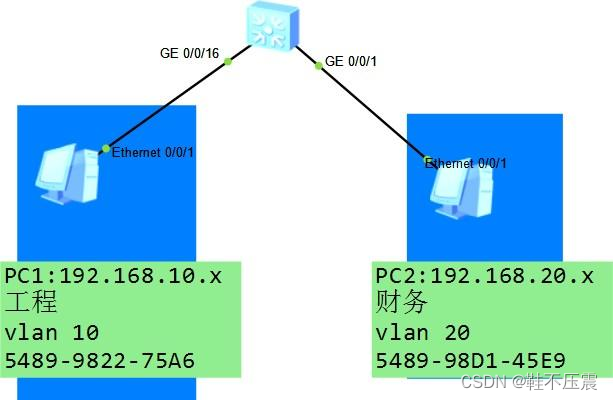


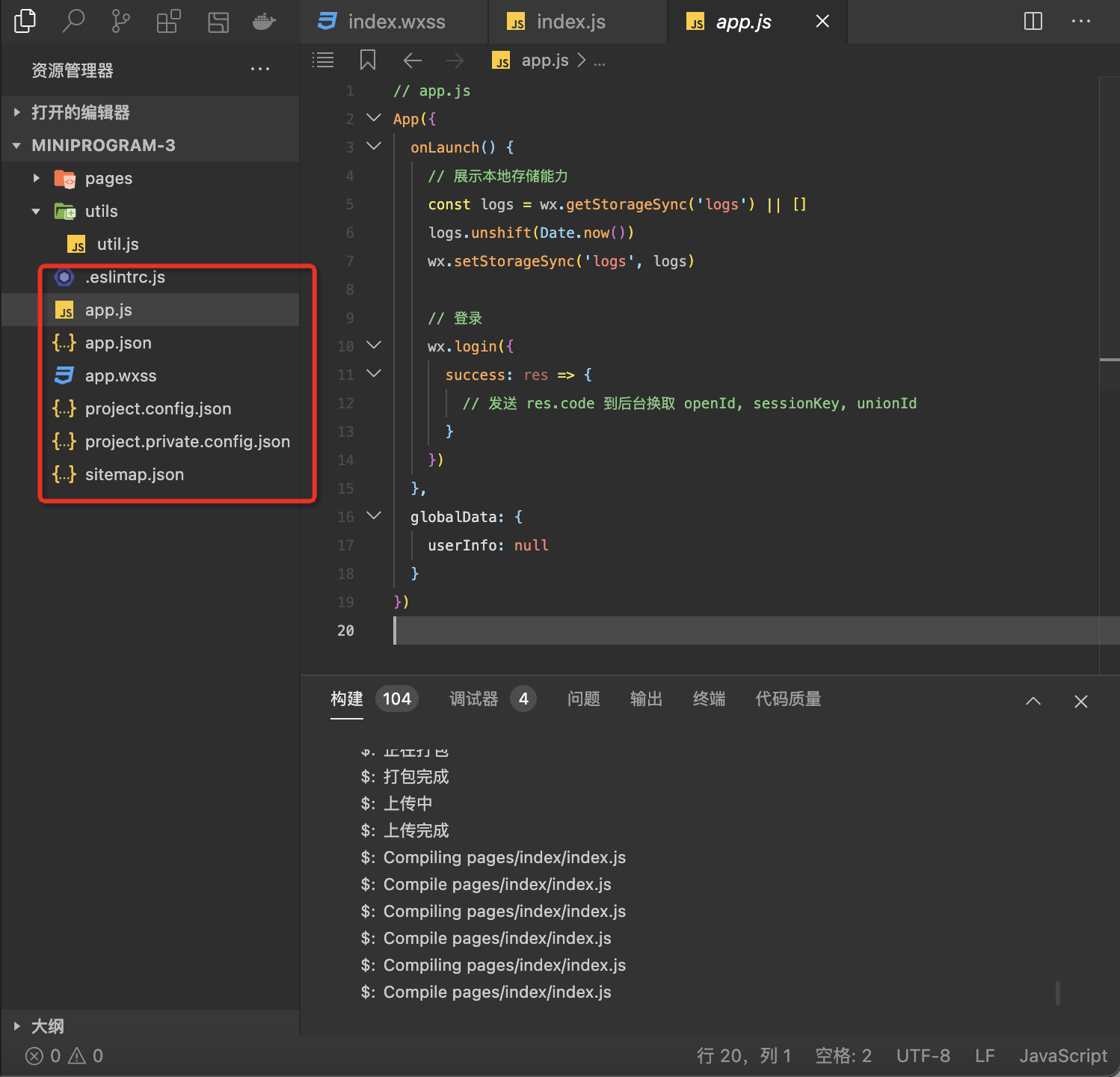
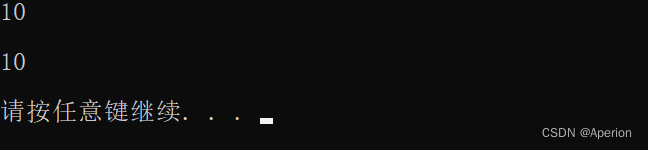

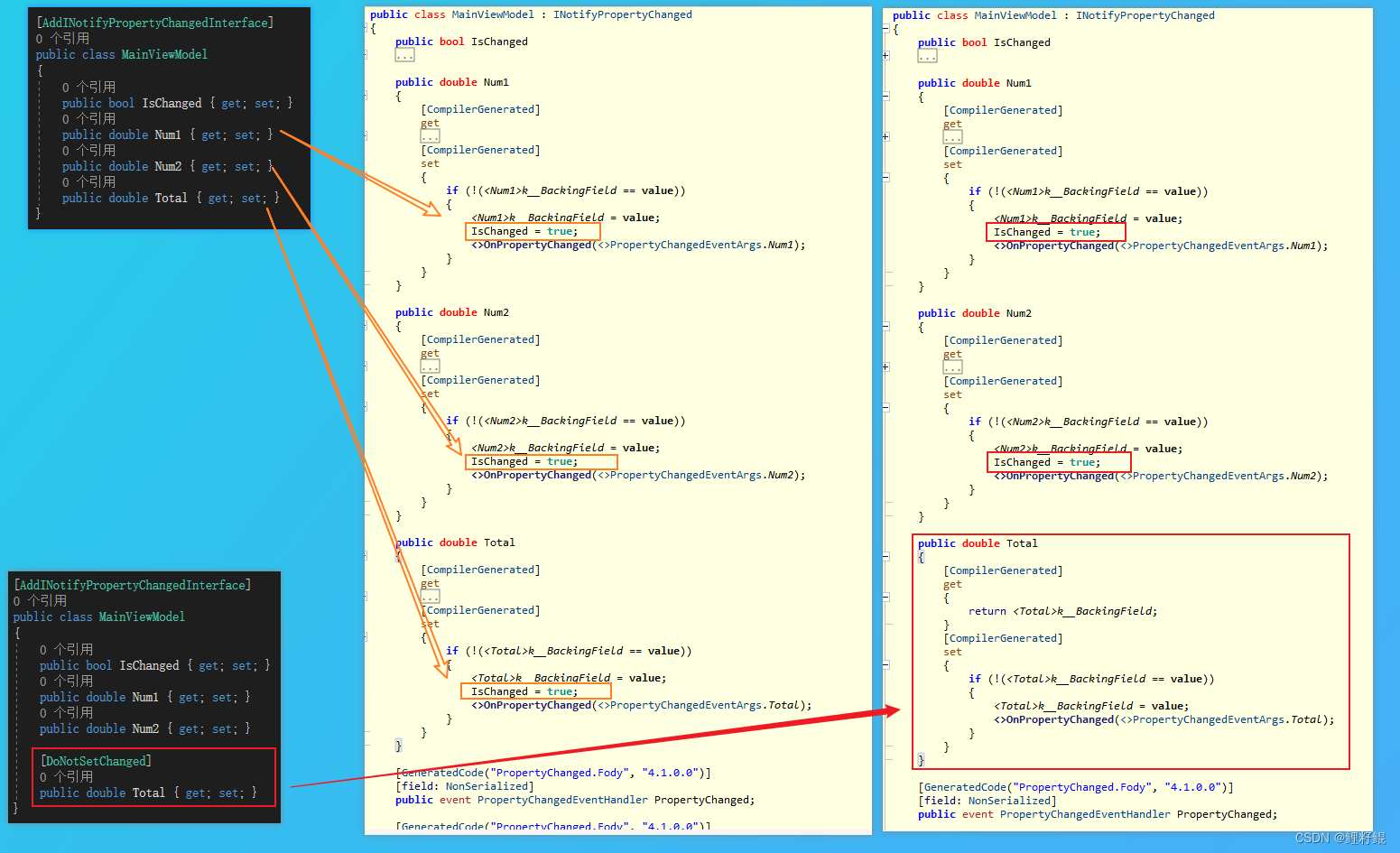

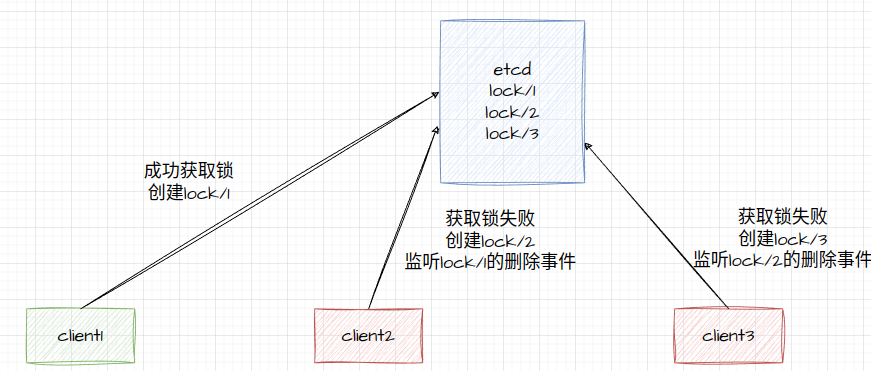
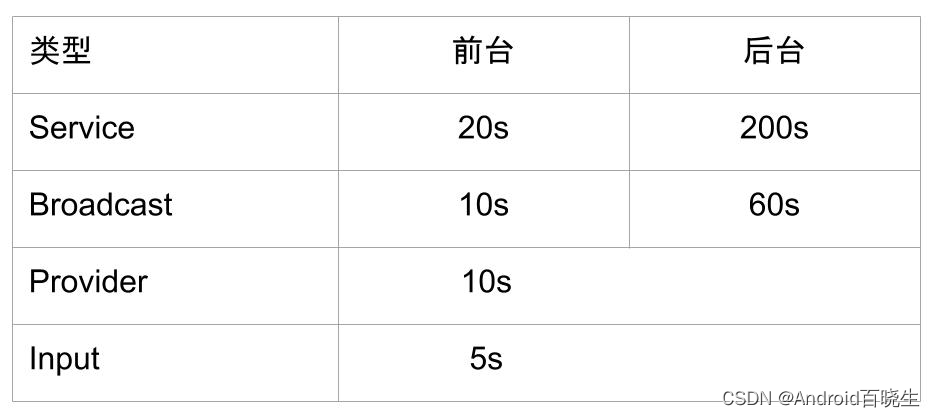

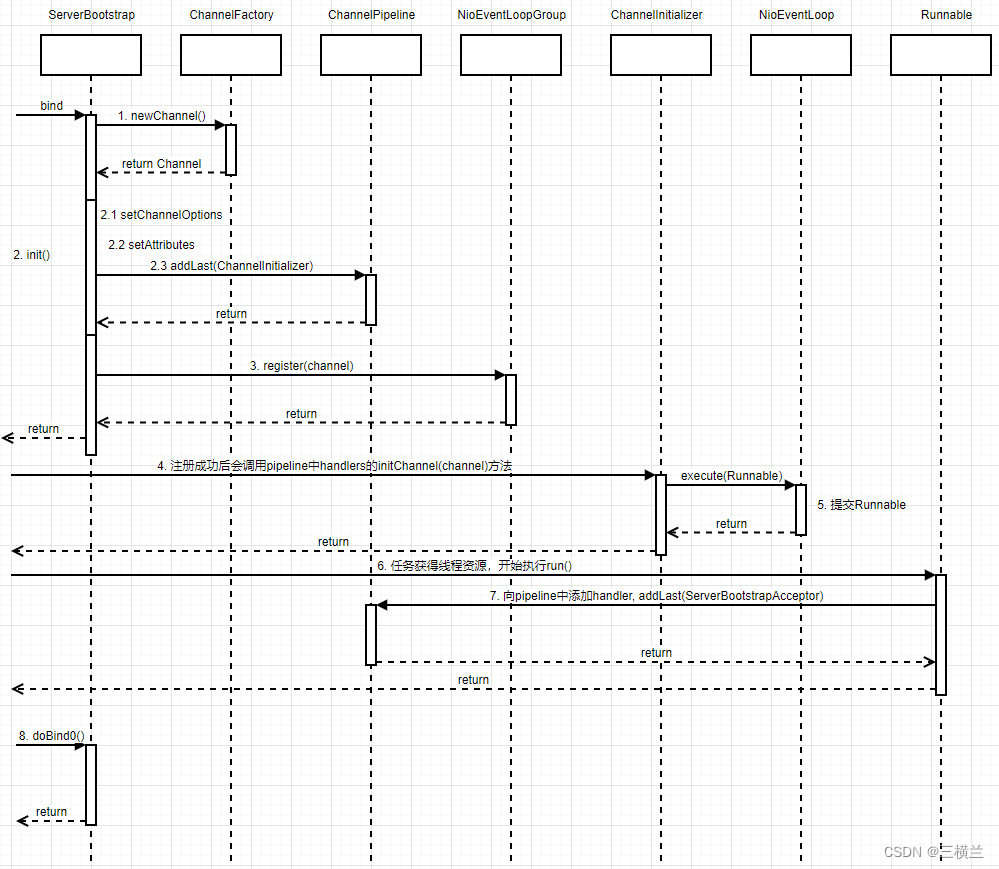

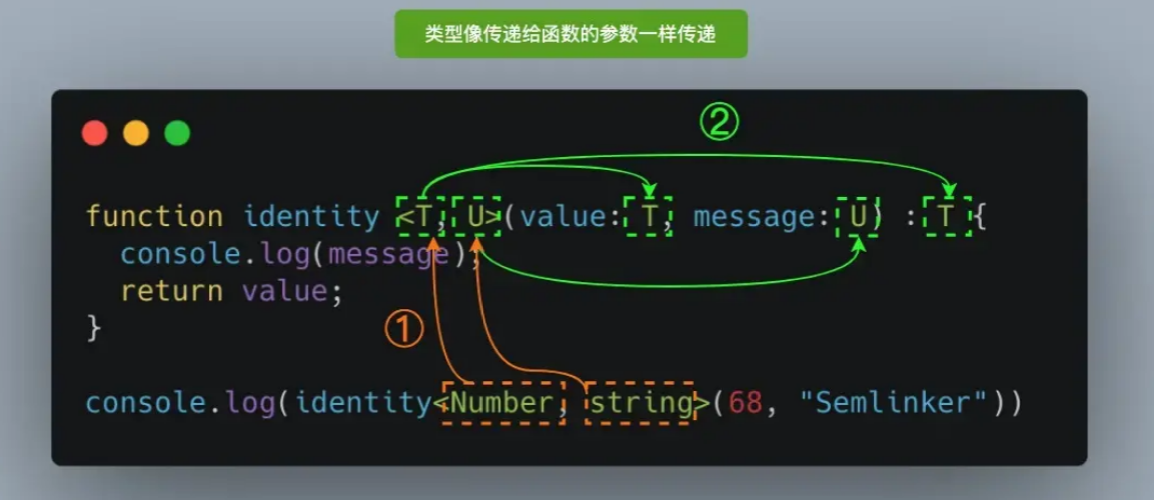

![[Linux] 动态 / 静态库的生成与使用](https://img-blog.csdnimg.cn/59a5f24d2c13419fa62422456f5b64b3.png)